給偏暗的外景人物寫(xiě)真照片專(zhuān)業(yè)潤(rùn)色
時(shí)間:2024-02-25 13:30作者:下載吧人氣:25
人物圖片潤(rùn)色是非常有講究的,如下面的教程,需要把人物,背景,細(xì)節(jié)等都做相應(yīng)的調(diào)色處理。先調(diào)好整體顏色后,再用選區(qū)把一些不太好看的部分選區(qū)出來(lái)單獨(dú)調(diào)色。做到細(xì)節(jié)和整體都完美。
原圖

最終效果

1、用PS打開(kāi)原圖,然后復(fù)制背景層建立圖層1,然后手工使用圖章工具來(lái)磨皮,這里比較麻煩就不多說(shuō)了,大家可以使用我以前的方法使用這個(gè)Portraiture濾鏡進(jìn)行磨皮。

2、Crtl+J復(fù)制圖層1得到圖層2,建立曲線(xiàn)調(diào)整層,參數(shù)如下圖,大家這里要注意一下圖層蒙版上面的擦拭部分,調(diào)完曲線(xiàn)的時(shí)候要使用低透明度的黑色把畫(huà)筆把人物和天空部分稍微擦掉薄薄的一層。具體的可見(jiàn)最后圖層截圖。
曲線(xiàn)參數(shù)圖,黑色線(xiàn)為全局參數(shù),藍(lán)色線(xiàn)代表在藍(lán)通道下面的調(diào)整。
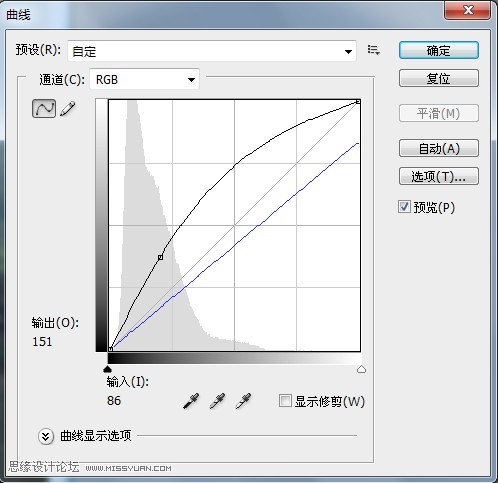
3、建立色階調(diào)整層,參數(shù)如下:
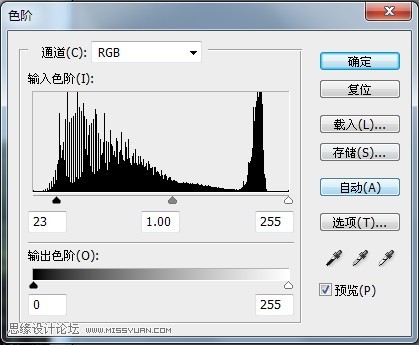
4、建立可選顏色調(diào)整層參數(shù)如下,調(diào)整好了用低透明度黑色筆刷在圖層模板把人物皮膚部分稍微擦掉一層。




5、此時(shí)效果圖下圖。

6、蓋印圖層得到圖層3,使用套索工具選擇天空部分,新建照片濾鏡調(diào)整層,參數(shù)如下:
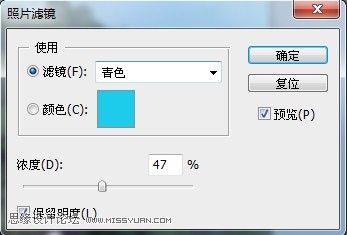
7、使用套索工具選擇左中石頭部分,建立曲線(xiàn)調(diào)整層,參數(shù)如下,圖中黑色線(xiàn)條為全局參數(shù),藍(lán)色線(xiàn)為藍(lán)通道下參數(shù),綠色線(xiàn)為綠通道下參數(shù)。
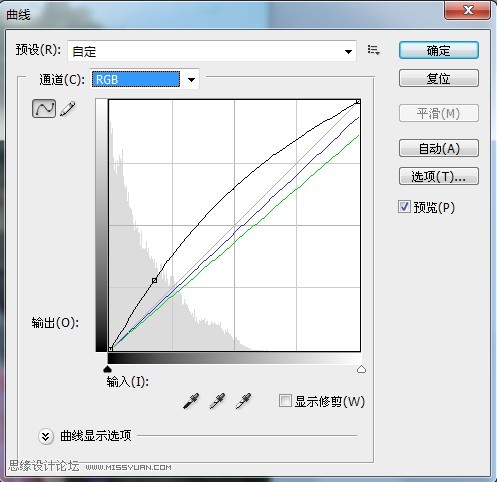
8、這時(shí)下面水面部分顏色太暗,使用套索工具選中水面部分,建立色彩平衡調(diào)整層,參數(shù)如下:
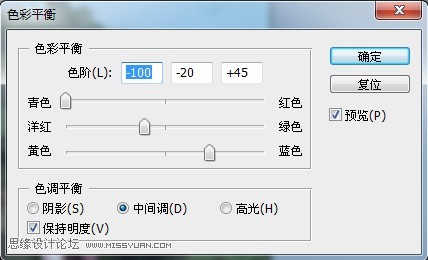
9、再次使用套索工具選中水面部分,建立曲線(xiàn)調(diào)整層,參數(shù)如下,圖中黑色線(xiàn)條為全局參數(shù),紅色線(xiàn)為紅通道下參數(shù),綠色線(xiàn)為綠通道下參數(shù)。
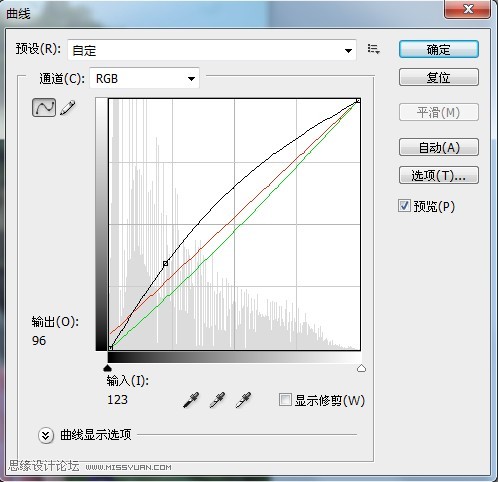
10、使用套索工具選擇中間的山部分,建立曲線(xiàn)調(diào)整層,參數(shù)如下,圖中黑色線(xiàn)條為全局參數(shù),藍(lán)色線(xiàn)為藍(lán)通道下參數(shù),綠色線(xiàn)為綠通道下參數(shù)。
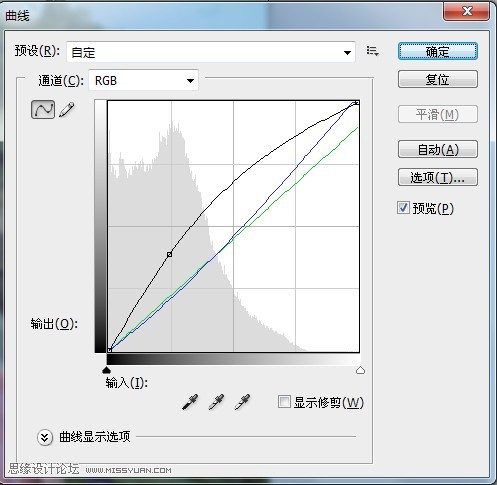

11、蓋印圖層得到圖層4,使用套索工具選中圖中瀑布,建立色階調(diào)整層,參數(shù)如下:
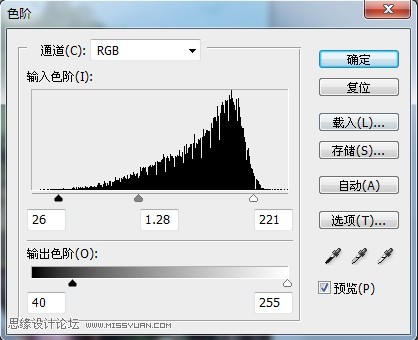

12、新建圖層5使用白色柔角筆刷,直徑達(dá)一些,在燈的位置點(diǎn)一下,把燈點(diǎn)亮,效果如圖:

13、蓋印圖層得到圖層6,使用液化工具把人物瘦身一下,然后使用銳化工具銳化一下,效果如圖:

14、新建圖層7填充黑色,執(zhí)行濾鏡-渲染-分層云彩,建立圖層蒙版把,使用黑色畫(huà)筆把下半部分擦掉,擦拭的效果最后見(jiàn)圖層截圖.圖層模式選擇柔光。處理后效果如下:

15、蓋印圖層得到圖層8,使用套索工具把人物的腿部選擇出來(lái),建立可選顏色調(diào)整層,參數(shù)如下:

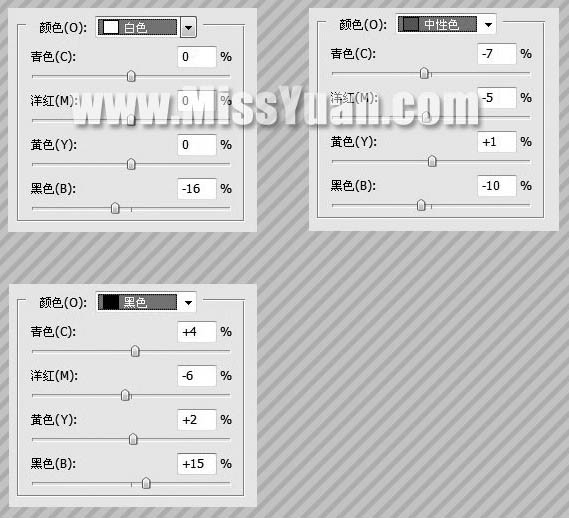
圖層參照如下圖:
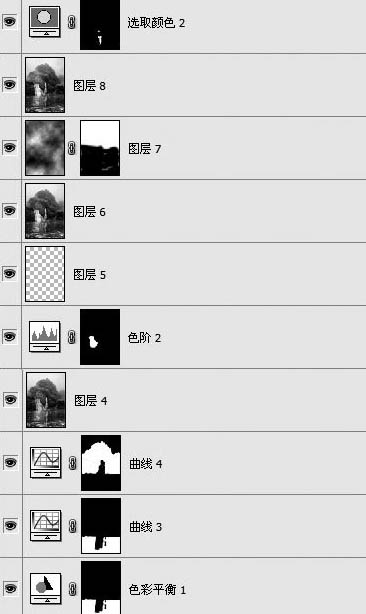

最終效果:

相關(guān)推薦
相關(guān)下載
熱門(mén)閱覽
- 1ps斗轉(zhuǎn)星移合成劉亦菲到性感女戰(zhàn)士身上(10P)
- 2模糊變清晰,在PS中如何把模糊試卷變清晰
- 3ps楊冪h合成李小璐圖教程
- 4ps CS4——無(wú)法完成請(qǐng)求,因?yàn)槲募袷侥K不能解析該文件。
- 5色階工具,一招搞定照片背后的“黑場(chǎng)”“白場(chǎng)”和“曝光”
- 6ps液化濾鏡
- 7LR磨皮教程,如何利用lightroom快速磨皮
- 8PS鼠繪奇幻的山谷美景白晝及星夜圖
- 9軟件問(wèn)題,PS顯示字體有亂碼怎么辦
- 10軟件問(wèn)題,ps儲(chǔ)存文件遇到程序錯(cuò)誤不能儲(chǔ)存!
- 11ps調(diào)出日系美女復(fù)古的黃色調(diào)教程
- 12photoshop把晴天變陰天效果教程
最新排行
- 1室內(nèi)人像,室內(nèi)情緒人像還能這樣調(diào)
- 2黑金風(fēng)格,打造炫酷城市黑金效果
- 3人物磨皮,用高低頻給人物進(jìn)行磨皮
- 4復(fù)古色調(diào),王家衛(wèi)式的港風(fēng)人物調(diào)色效果
- 5海報(bào)制作,制作炫酷的人物海報(bào)
- 6海報(bào)制作,制作時(shí)尚感十足的人物海報(bào)
- 7創(chuàng)意海報(bào),制作抽象的森林海報(bào)
- 8海報(bào)制作,制作超有氛圍感的黑幫人物海報(bào)
- 9碎片效果,制作文字消散創(chuàng)意海報(bào)
- 10人物海報(bào),制作漸變效果的人物封面海報(bào)
- 11文字人像,學(xué)習(xí)PS之人像文字海報(bào)制作
- 12噪點(diǎn)插畫(huà),制作迷宮噪點(diǎn)插畫(huà)

網(wǎng)友評(píng)論